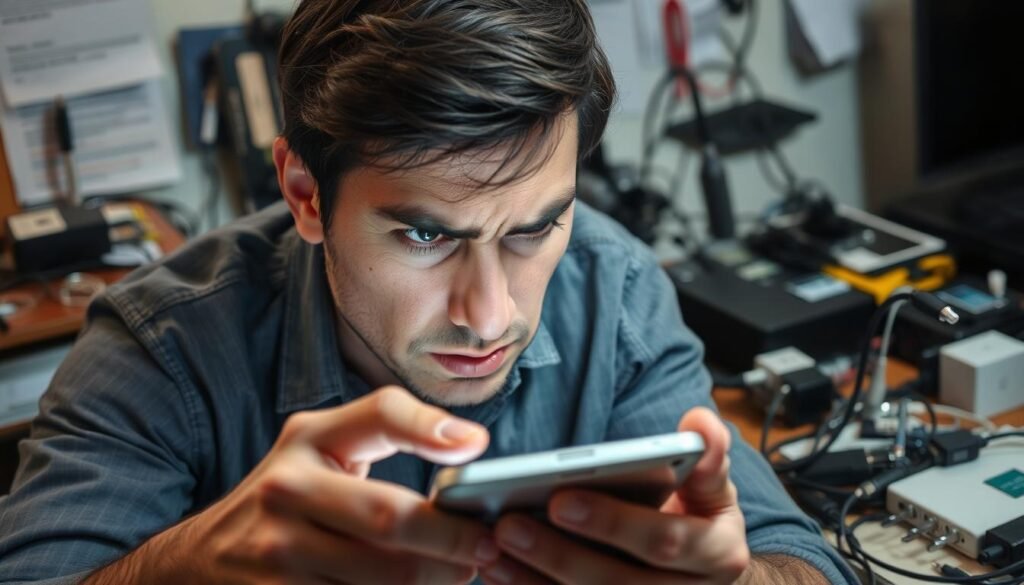Es ist frustrierend, wenn das Internet auf Ihrem Gerät plötzlich nicht mehr verfügbar ist. Sie sind nicht allein – dieses Problem tritt häufiger auf, als man denkt. Doch keine Sorge, wir haben die Lösung für Sie.
In unserer 7-stufigen Anleitung zeigen wir Ihnen, wie Sie die Ursachen identifizieren und beheben können. Häufige Gründe sind falsche Netzwerkeinstellungen, SIM-Karten-Probleme oder Störungen bei Ihrem Anbieter. Auch die Umstellung auf 5G oder die Abschaltung von 3G können eine Rolle spielen.
Mit unseren Tipps und technischen Lösungen helfen wir Ihnen, Ihr Gerät wieder optimal zu nutzen. Egal, ob Sie ein Dual-SIM-Szenario haben oder die neueste 5G-Technologie verwenden – wir haben die passenden Antworten.
Erfahren Sie mehr über praktische Schritte und Hintergründe in unserem umfassenden Ratgeber. Wir begleiten Sie Schritt für Schritt, damit Sie schnell wieder online sind.
Erste Schritte: Grundlegende Checks
Bevor Sie tiefergehende Lösungen ausprobieren, starten Sie mit den Basics. Oft reichen einfache Checks, um die Verbindung wiederherzustellen. Wir zeigen Ihnen, wie Sie Schritt für Schritt vorgehen können.
Mobile Daten aktivieren
Überprüfen Sie zunächst, ob die mobilen Daten aktiviert sind. Bei Android-Geräten finden Sie diese Option unter Einstellungen > Netzwerk & Internet > SIMs > Mobile Daten. Bei iOS-Geräten gehen Sie zu Einstellungen > Mobiles Netz > Mobile Daten.
Falls Sie ein Dual-SIM-Gerät nutzen, achten Sie darauf, die richtige SIM-Karte für die Datenverbindung auszuwählen. Eine falsche Konfiguration kann schnell zu Problemen führen.
Flugmodus an und ausschalten
Der Flugmodus ist ein einfaches, aber effektives Tool, um die Netzwerkverbindung zurückzusetzen. Aktivieren Sie den Flugmodus für etwa 10-30 Sekunden und deaktivieren Sie ihn anschließend wieder. Dieser Schritt kann oft bereits die Lösung bringen.
Neustart des Geräts
Ein Neustart Ihres Geräts kann ebenfalls Wunder wirken. Schalten Sie es vollständig aus, warten Sie 30 Sekunden und starten Sie es neu. Diese Methode ist besonders hilfreich, wenn die Verbindung instabil ist.
Falls das Problem weiterhin besteht, werfen Sie einen Blick auf unsere detaillierte Anleitung für weitere Lösungen.
Netzwerk und Empfang prüfen
Die Qualität Ihres Empfangs hängt von verschiedenen Faktoren ab. Ein stabiles Netzwerk ist entscheidend, um eine zuverlässige Verbindung zu gewährleisten. Wir zeigen Ihnen, wie Sie Ihr Mobilfunknetz überprüfen und optimieren können.
Netzabdeckung überprüfen
Die Netzabdeckung kann je nach Standort stark variieren. Nutzen Sie Tools wie allestoerungen.de oder die Apps Ihres Anbieters, um die Verfügbarkeit von 4G oder 5G zu prüfen. In vielen Gebieten wurde 3G abgeschaltet, daher sind moderne Technologien wie LTE oder 5G unerlässlich.
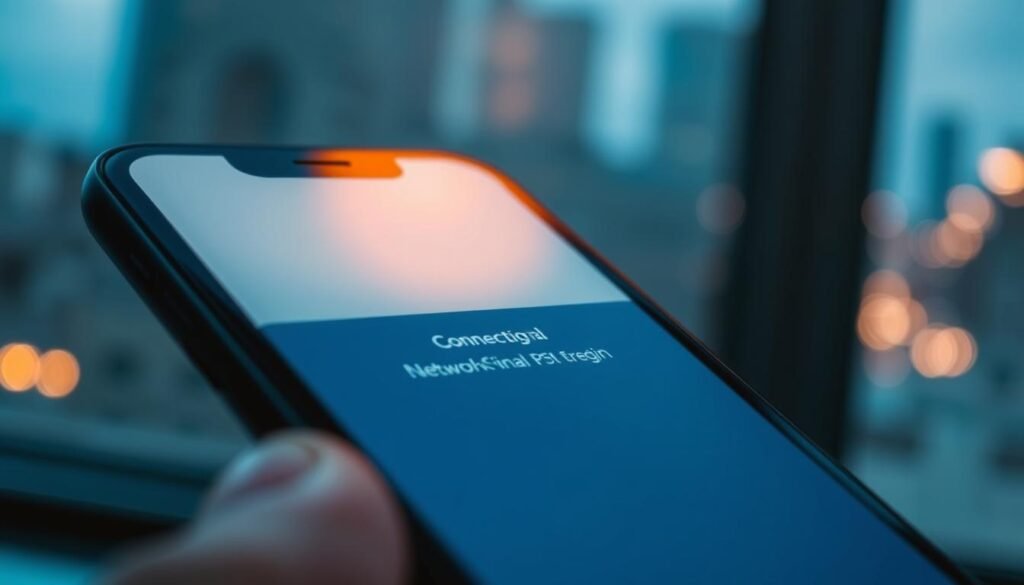
Standortwechsel
Ein einfacher Standortwechsel kann oft Wunder wirken. Gebäude wie Bunker oder Tiefgaragen können den Empfang stark beeinträchtigen. Versuchen Sie, sich in offenen Bereichen oder in der Nähe von Fenstern aufzuhalten, um eine bessere Verbindung zu erreichen.
Netzsymbole verstehen
Die Symbole auf Ihrem Gerät geben Aufschluss über die Qualität Ihres Netzes. Hier eine Übersicht der gängigen Symbole und ihrer Bedeutung:
| Symbol | Technologie | Geschwindigkeit |
|---|---|---|
| E | EDGE | 0.1-1 Mbps |
| G | GPRS | 0.01-0.1 Mbps |
| H | HSPA | 1-10 Mbps |
| 4G | LTE | 10-100 Mbps |
| 5G | 5G | 100-1000 Mbps oder mehr |
Mit diesen Informationen können Sie die Qualität Ihres Netzes besser einschätzen und gezielt optimieren.
Datenvolumen und Guthaben kontrollieren
Ein häufiger Grund für Verbindungsprobleme ist das erschöpfte Datenvolumen. Bevor Sie tiefergehende Lösungen ausprobieren, lohnt es sich, diesen Aspekt zu überprüfen. Wir zeigen Ihnen, wie Sie Ihr Guthaben und die Verfügbarkeit Ihres Tarifs kontrollieren können.
Datenvolumen überprüfen
Überprüfen Sie zunächst, ob Ihr Datenvolumen aufgebraucht ist. Viele Anbieter bieten SMS-Codes wie *100# an, um den aktuellen Stand abzufragen. Alternativ können Sie die App Ihres Anbieters nutzen, um den Verbrauch zu prüfen.
Falls Ihr Volumen erschöpft ist, kann eine Drosselung der Geschwindigkeit erfolgen. Nutzen Sie Tools wie Speedtest, um die aktuelle Verbindungsgeschwindigkeit zu testen.
Prepaid-Guthaben prüfen
Bei Prepaid-Tarifen ist es wichtig, das Guthaben regelmäßig zu kontrollieren. Ein leerer Kontostand kann die Internetverbindung blockieren. Viele Anbieter bieten einfache Möglichkeiten zur Aufladung, sei es über ihre Website oder App.
Falls Sie im Ausland unterwegs sind, achten Sie auf Roaming-Gebühren und stellen Sie sicher, dass Ihr Guthaben ausreicht.
Anbieterstörungen erkennen
Manchmal liegt das Problem nicht bei Ihnen, sondern bei Ihrem Anbieter. Plattformen wie allestoerungen.de bieten aktuelle Informationen zu Anbieterstörungen. Falls eine Störung vorliegt, hilft oft nur Geduld oder der Wechsel zu einem anderen Netzwerk.
Falls Sie rechtliche Schritte erwägen, informieren Sie sich über Ihre Rechte als Verbraucher. Eine Störungsmeldung bei Ihrem Anbieter kann ebenfalls hilfreich sein.
- Nutzen Sie Anbieter-spezifische Anleitungen (Telekom, Vodafone, O2).
- Laden Sie Ihr Prepaid-Guthaben bequem per App oder Website auf.
- Testen Sie die Geschwindigkeit mit Tools wie Speedtest.
- Informieren Sie sich über rechtliche Hinweise zu Störungsmeldungen.
Mit diesen Tipps können Sie Ihr Datenvolumen optimieren und sicherstellen, dass Ihr Guthaben immer ausreicht. So bleiben Sie stets verbunden und vermeiden unerwartete Unterbrechungen.
Einstellungen und Konfigurationen überprüfen
Die richtigen Einstellungen sind entscheidend für eine stabile Verbindung. Oft sind falsche Konfigurationen der Grund für Probleme. Wir zeigen Ihnen, wie Sie Ihre Einstellungen optimieren können.
APN-Einstellungen prüfen
Die APN-Einstellungen sind der Schlüssel zur Verbindung mit dem Mobilfunknetz. Falsche Parameter können die Verbindung blockieren. Überprüfen Sie die Einstellungen unter Einstellungen > Netzwerk & Internet > Mobilfunknetz > APN.
Falls Sie einen Tarifwechsel vorgenommen haben, kann ein Reset der APN-Einstellungen helfen. Viele Anbieter bieten vorkonfigurierte Einstellungen an, die Sie einfach übernehmen können.
Roaming-Einstellungen im Ausland
Im Ausland sind die Roaming-Einstellungen besonders wichtig. Innerhalb der EU gelten die Roaming-Verordnungen, die zusätzliche Kosten vermeiden. Aktivieren Sie das Roaming unter Einstellungen > Netzwerk & Internet > Roaming.
Außerhalb der EU können hohe Gebühren anfallen. Informieren Sie sich vorab über die Tarife Ihres Anbieters. Eine Deaktivierung des Roamings kann in solchen Fällen sinnvoll sein.
Dual-SIM-Einstellungen
Bei Dual-SIM-Geräten ist die richtige Konfiguration entscheidend. Legen Sie fest, welche SIM-Karte für Datenoptionen genutzt werden soll. Diese Einstellung finden Sie unter Einstellungen > Netzwerk & Internet > SIMs.
Falls Sie eine eSIM nutzen, achten Sie auf die korrekte Aktivierung. Eine falsche Prioritätseinstellung kann zu Verbindungsproblemen führen.
Mit diesen Tipps können Sie Ihre Einstellungen optimieren und eine stabile Verbindung gewährleisten. Wir helfen Ihnen, Ihr Gerät optimal zu nutzen.
Fortgeschrittene Lösungen
Manchmal erfordern technische Probleme tiefgreifendere Lösungen, um sie zu beheben. Wenn einfache Checks nicht ausreichen, können fortgeschrittene Methoden helfen. Wir zeigen Ihnen, wie Sie Ihr Gerät optimal konfigurieren und mögliche Fehlerquellen beseitigen.
Netzwerkeinstellungen zurücksetzen
Falsche Netzwerkeinstellungen können die Verbindung beeinträchtigen. Ein Reset der Einstellungen kann Abhilfe schaffen. Bei Android-Geräten finden Sie diese Option unter Einstellungen > System > Zurücksetzen. Bei iOS gehen Sie zu Einstellungen > Allgemein > Transfer/Reset.
Warnhinweis: Ein Reset löscht gespeicherte WLAN-Passwörter. Stellen Sie sicher, dass Sie diese Informationen erneut eingeben können.

SIM-Karte testen
Eine defekte oder verschmutzte SIM-Karte kann die Verbindung blockieren. Reinigen Sie die Kontakte vorsichtig mit einem Mikrofasertuch. Falls das Problem besteht, testen Sie die Karte in einem anderen Gerät oder kontaktieren Sie Ihren Anbieter für einen Austausch.
Falls Sie eine eSIM nutzen, überprüfen Sie die Aktivierung und Konfiguration. Eine falsche Einrichtung kann zu Verbindungsproblemen führen.
Software-Updates durchführen
Veraltete Software kann Kompatibilitätsprobleme verursachen. Überprüfen Sie regelmäßig, ob ein Update verfügbar ist. Bei Android finden Sie diese Option unter Einstellungen > System > Systemupdate. Bei iOS gehen Sie zu Einstellungen > Allgemein > Softwareupdate.
Falls ein Update Probleme verursacht, prüfen Sie, ob ein Rollback möglich ist. In einigen Fällen kann eine inkompatible Version die Ursache sein.
Mit diesen fortgeschrittenen Lösungen können Sie Ihr Gerät optimieren und eine stabile Verbindung gewährleisten. Wir helfen Ihnen, technische Herausforderungen effektiv zu bewältigen.
Fazit: Mobile Daten wiederherstellen
Mit den richtigen Schritten können Sie Ihre Verbindungen schnell wiederherstellen. Wir haben Ihnen eine klare, schrittweise Strategie aufgezeigt, um Probleme zu lösen und Ihr Gerät optimal zu nutzen.
Für eine einfache Übersicht bieten wir Ihnen eine Checkliste zum Ausdrucken. Diese hilft Ihnen, alle wichtigen Punkte systematisch abzuarbeiten. Bei Notfällen finden Sie dort auch die Kontaktdaten Ihres Anbieters.
Denken Sie daran, dass Sie bei technischen Defekten Garantie- und Gewährleistungsansprüche geltend machen können. Informieren Sie sich hierzu bei Ihrem Anbieter.
Ein Blick in die Zukunft: Die Entwicklung von 6G verspricht noch schnellere und stabilere Verbindungen. Bleiben Sie auf dem Laufenden, um von den neuesten Technologien zu profitieren.
Wir hoffen, dass unsere Lösungen Ihnen weiterhelfen. Für Feedback oder weitere Fragen stehen wir Ihnen gerne zur Verfügung. Schreiben Sie uns – wir freuen uns auf Ihre Nachricht!